1、概述
这是一个用于批量、静默安装本地软件的管理程序。支持并行安装、智能参数检测以及强制规则覆盖,可实现一键自动化部署进行软件安装。
2、新版本增加及改进(V1.8)
新增功能:
1、多进程并行安装:支持同时运行 1-5 个安装程序,大幅提升批量部署效率。(建议并行2个-3个)
2、参数覆盖规则:新增专用管理界面,可针对特定软件或文件名强制指定静默参数和安装目录,优先级高于普通列表。(覆盖智能检测添加软件和直接安装)
3、增加设置:可调整并行数量、超时时间及备份选项。
4、窗口缩放支持:主界面现在支持最大化和自由拖动调整大小,列表控件会自动适应窗口尺寸。
5、自动备份机制:程序退出时自动将配置文件备份至 SettingBackup 文件夹。
优化与改进:
1、日志管理优化:安装日志现在统一保存至 SetupLogs 文件夹,并自动按日期命名。
2、智能监控逻辑:新增“资源冻结超时”和“超时”机制,自动检测并终止卡死的安装进程。(某些安装程序执行安装进程无法检测,为防止卡死,增加超时机制)
3、智能检测增强:智能检测功能现在会读取“参数覆盖规则”,自动填充更准确的参数。
4、配置文件格式:新增 Soft_Mgr_Settings.ini 用于存储程序设置和覆盖规则。
其它小问题修复。
3、主界面功能
1、软件列表与搜索
软件列表: 显示当前配置库中所有可用的软件。
快速搜索: 在顶部搜索框输入关键词,可实时筛选软件名称或分类。
2、批量安装操作
勾选软件: 通过复选框选择一个或多个需要安装的软件。
开始安装: 点击 【开始安装】 按钮。程序将根据“设置”中的并行数量,自动启动安装进程。
状态监控: 底部状态栏会实时显示当前的安装进度、队列剩余数量以及成功/失败统计。
3、安装方案管理
保存方案: 将当前勾选的软件组合保存为特定方案(如“办公必备”、“开发环境”)。
加载方案: 快速调出已保存的组合,自动完成勾选。
4、系统管理
编辑软件列表: 进入软件库编辑器。
参数覆盖规则: 设定强制性的安装参数,优先级高于普通列表。
设置: 调整并行安装数量、超时时间及备份策略。
4、编辑软件列表
1、智能检测添加程序
点击编辑器底部的 【智能检测添加程序】 按钮:
支持扫描文件夹(包含子文件夹)或选择单个文件。
自动识别 NSIS, Inno Setup, MSI, InstallShield 等常见打包格式并识别填写程序的静默安装参数。
联动规则: 如果您设置了“参数覆盖规则”,智能检测会自动应用这些规则。
2、手动编辑
支持手动修改软件名称、静默参数、主程序路径及辅助程序路径。
目录参数格式: 高级选项,用于指定安装器接收路径的参数格式(如 /D= 或 INSTALLDIR=),留空则自动判定。
5、参数覆盖规则
当某些软件的自动检测参数不准确,或者您需要强制指定安装目录时,请使用此功能。此处的规则优先级最高,会覆盖CSV列表中的设置。
匹配逻辑:
OR (任意匹配): 只要“软件名称”或“文件名”其中一项包含关键词,规则即生效。
AND (同时匹配): 必须两者都包含关键词,规则才生效。
模糊匹配: 不需要输入全名,只需输入关键词(如输入 "vlc" 即可匹配 "vlc-3.0.18-win64.exe")。
强制覆盖: 若规则匹配成功,程序将强制使用您在此处设定的“静默参数”和“安装目录”。
6、安装程序路径支持相对路径
相对路径可以放在U盘、移动硬盘中更方便使用。
读取程序时当安装程序处于脚本目录下,则视为相对路径。手动增加时直接输入安装程序名称,视为脚本当前目录下的程序。相对路径子目录的话,路径格式为:"文件夹名称\安装程序文件名.扩展名"。
6、设置
主界面的 【设置】 按钮可调整核心运行逻辑:
1、常规设置
并行安装数量: 设置同时运行的安装程序数量(1-5个)。对于高性能电脑,增加此数值可显著缩短总安装时间。
自动备份: 勾选后,每次退出程序会自动备份配置文件到 SettingBackup 文件夹。
安装完成自动杀进程: 安装结束后尝试关闭残留的安装窗口(根据“软件名称”匹配安装后的窗口名称,并尝试结束进程。)
2、高级超时设置 (智能监控)
资源冻结超时 (默认40秒): 如果安装进程的CPU和内存长时间无变化,程序会判定其卡死并强制结束,防止队列阻塞。
总超时限制 (默认120秒): 单个安装进程允许运行的最大时长。(某些安装程序执行安装进程后无法检测到是否完成,且安装进程一直未关闭,为防止卡死,增加超时机制)
7、命令行模式
命令行模式
支持在脚本或批处理中调用:
程序.exe /installconfig "方案名称" - 安装指定方案。
程序.exe /installfile "文件名.exe" - 安装指定文件。
8、注意事项说明
工具需 管理员权限 运行,否则部分软件可能无法安装
软件列表中新增或修改后务必点击“保存”或“保存并关闭”按钮,否则不会生效。
9、软件截图演示
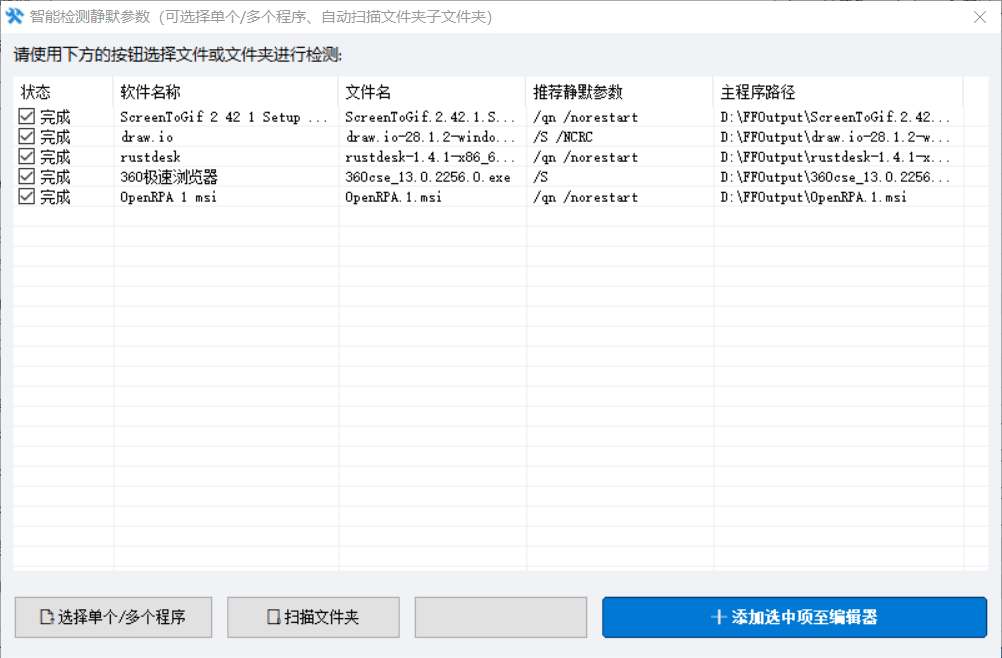
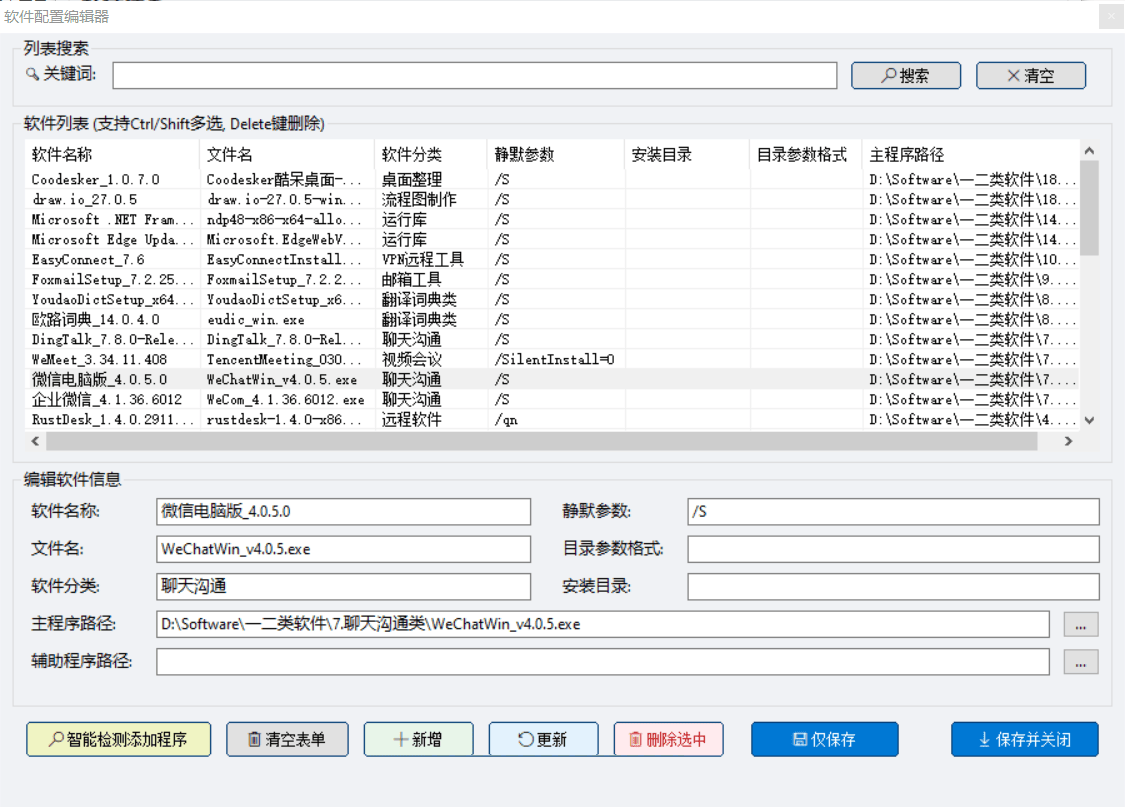
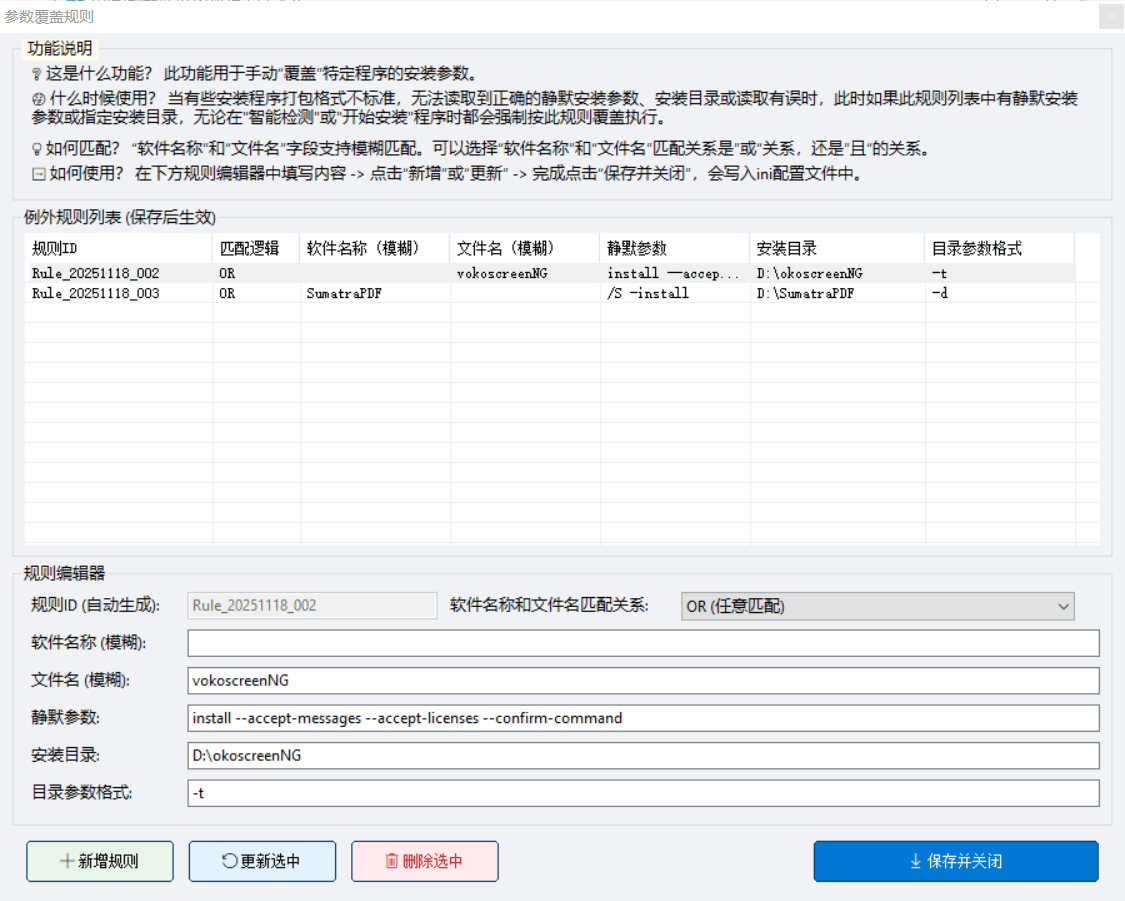
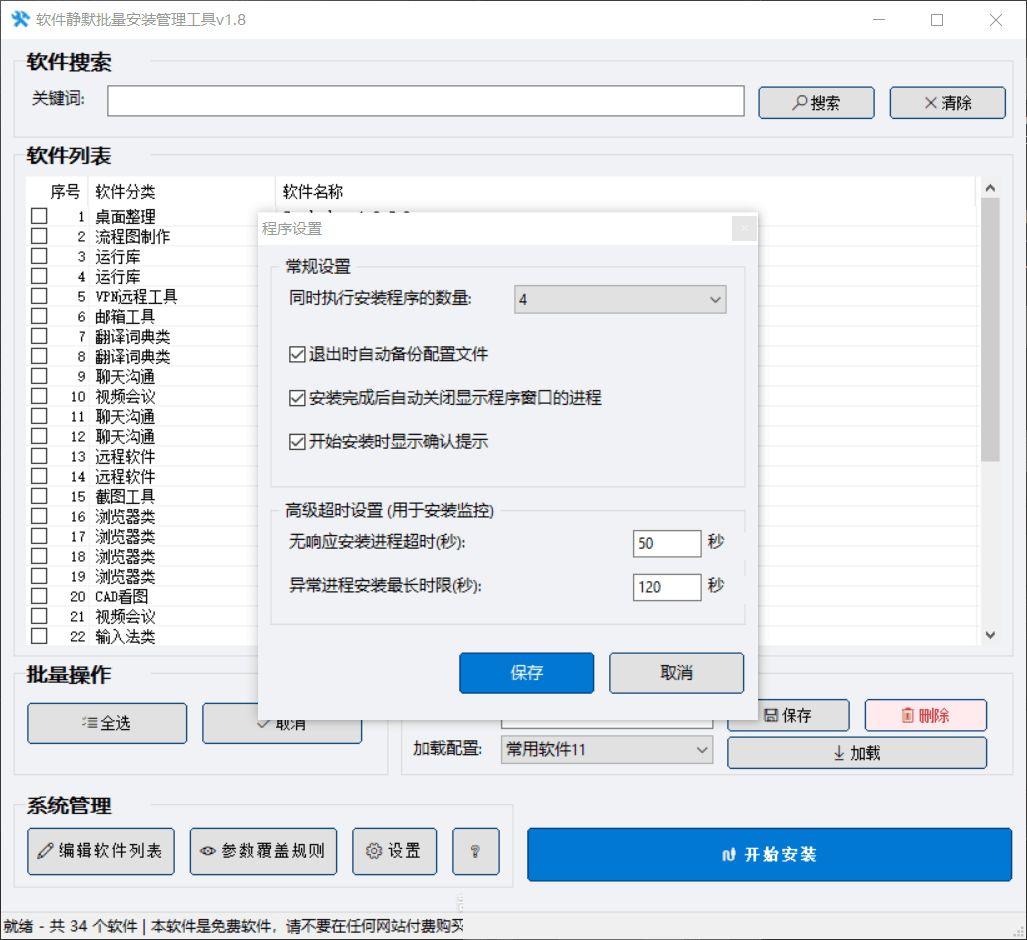
10、安全性
Autoit原创工具,测试大多杀软不报毒。但不排除误报情况,软件本身安全无毒,单机不联网,放心使用。







还没有评论,来说两句吧...